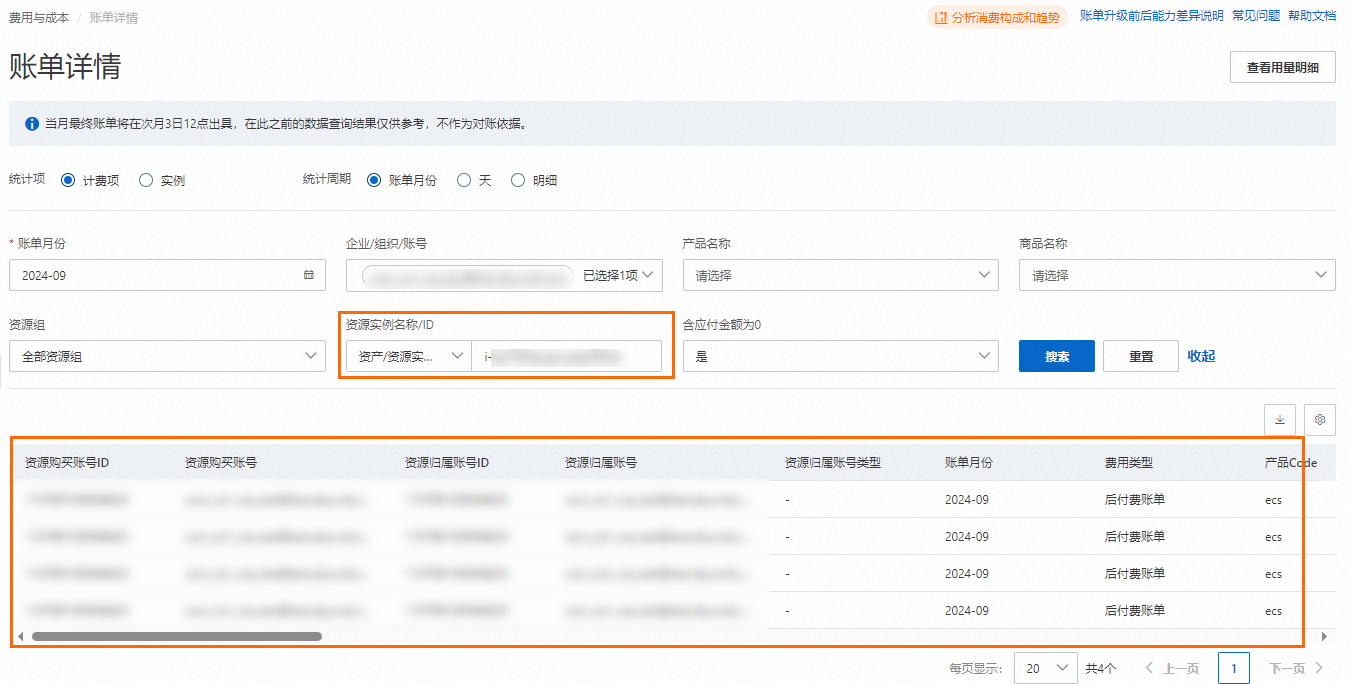本文为您介绍使用ECS控制台快速购买Windows系统的ECS实例,并完成Web应用搭建的主要流程,对于部分内容不会作出完整解释,您可以在阅读本文时,通过相关文档的指引,对感兴趣的内容进行后续的学习。
操作概述
本教程大致分为以下步骤:
创建ECS实例:您只需要选择规格、镜像、付费类型等基本参数配置,而无需关注VPC、交换机、安全组等模块即可快速购买一台ECS实例。
添加安全组规则:安全组是一种虚拟防火墙,控制着ECS实例的流量出入。创建ECS实例时,系统已为您创建了一个默认安全组,您需要在默认安全组的基础上设置放行指定端口,方便远程访问ECS实例。
连接ECS实例:选择合适的连接方式及工具,登录到ECS实例上。
使用ECS实例:本教程将以在ECS上部署Web服务为例,让您简单体验ECS实例的运维过程。
释放ECS实例:ECS实例使用完成,不需继续使用后,可以将其释放。释放后,实例会停止计费,数据不可恢复。
查看费用账单:最后,您可以查看该ECS实例的明细账单,了解该实例的费用明细。

前提条件
已注册阿里云账号,并完成实名认证。具体操作,请参见账号注册(PC端)。
操作步骤
1. 创建ECS实例
在本步骤中,我们将通过快速购买的方式创建一台价格较为实惠,且配置适合测试、学习本教程的ECS实例。本文仅演示使用快速购买的方式创建ECS,若您想了解更多创建ECS实例的方式,请参见创建实例。
快速购买的方式可以为您省去繁杂的购买配置过程,以简单的方式购买ECS实例,提高配置效率。
自定义购买的方式可以根据业务场景灵活地选择实例的各项配置,但相较于快速购买,配置较为复杂。
购买入口:进入云服务器 ECS的快速购买页面。
购买配置:主要配置项如下所示,其余配置项按照默认即可。若您想了解更加详细的配置说明,请参见快速购买实例。
说明快速购买时会自动创建并使用默认VPC、默认交换机、默认安全组。如需自定义这些配置,请使用自定义购买的方式创建ECS实例,详情请参见控制台自定义购买并使用ECS实例。
配置项
示例配置
说明
实例规格
经济型e实例规格,基础配置(2vCpu2GiB),ESSD Entry云盘,容量为40GiB。
基础配置即可满足本教程的使用,价格也较为实惠。
镜像
Windows Server 2022 数据中心版 64位中文版
镜像为实例确定安装的操作系统及版本。
预装应用
(可选)创建Linux系统实例时,可选择例如:宝塔Linux面板等应用。
说明本示例仅演示创建Windows系统,无该模块选择。
支持基于不同的操作系统,安装预装应用。实例启动后,安装预装应用需耗时3-5分钟。
付费类型
按量计费
按量计费的模式操作相对灵活。更多信息,请参见计费概述。
地域
华南2(河源)
ECS部署的地域。本文以华南2(河源)为例,您也可以选择其他地域。通常来说离ECS实例的物理距离越近,网络时延越低,访问速度越快。
公网IP
勾选分配公网IPv4地址
本教程中需要通过公网访问来验证Web应用是否搭建成功,需要ECS实例有公网IPv4地址。
带宽计费模式
按使用流量
按使用流量的模式只需为所消耗的公网流量付费。更多信息,请参见公网带宽计费。
带宽峰值
5 Mbps
带宽的峰值,本教程使用5 Mbps即可,您也可以根据需求选择其他带宽峰值。
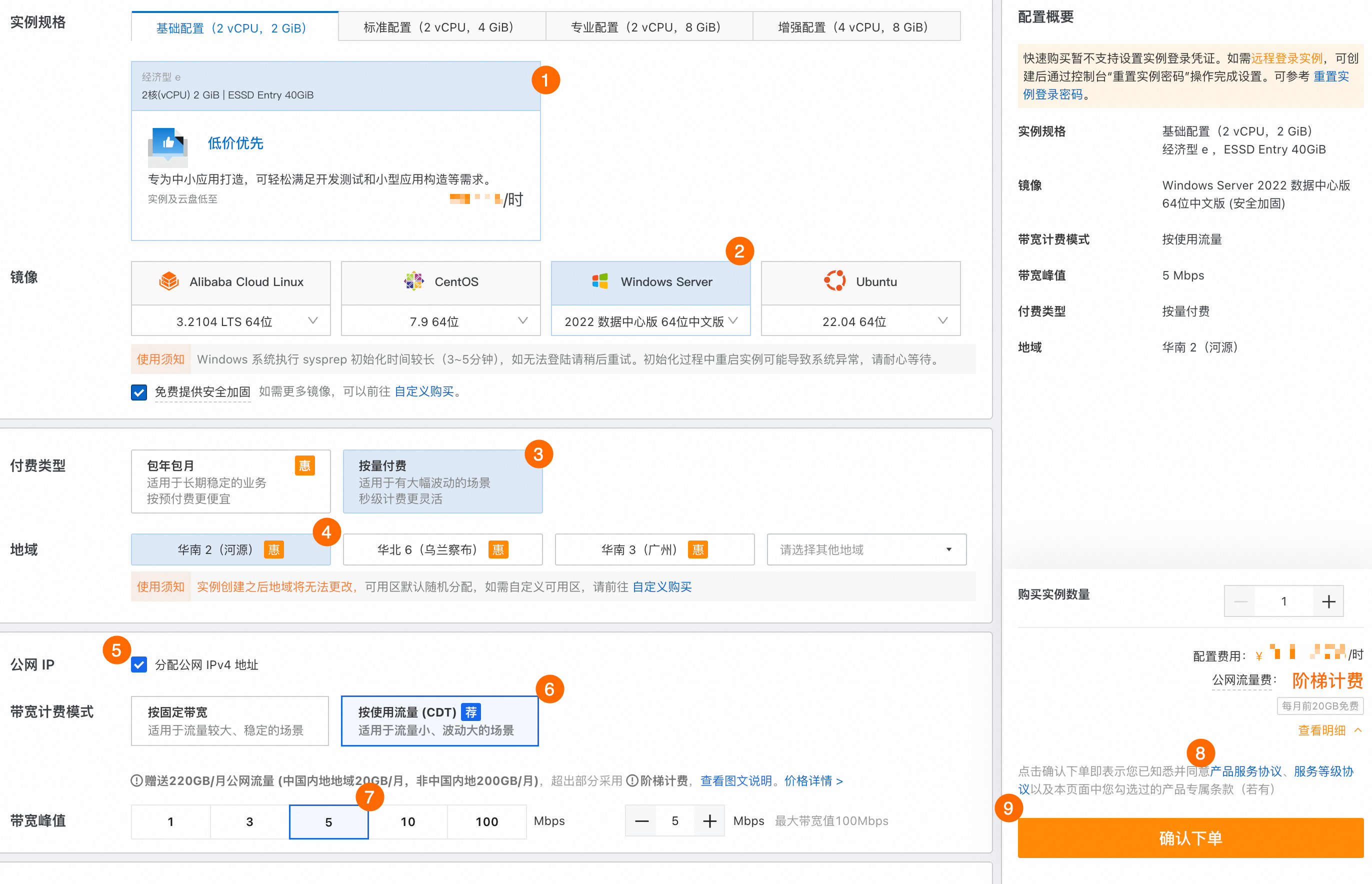
确认下单:配置完成后,阅读服务条款,如无疑问,单击确认下单,即可创建成功。此时会弹出对话框,先不要关闭。
查看实例:单击对话框中的管理控制台,即可在控制台查看到创建好的ECS实例。请您保存以下数据,以便在后续操作中使用。
实例ID:便于在实例列表中查询到该实例。
地域:便于在实例列表中查询到该实例。
公网IP地址:便于在后续使用ECS实例时,做Web服务的部署验证。
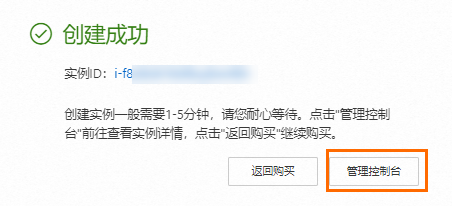
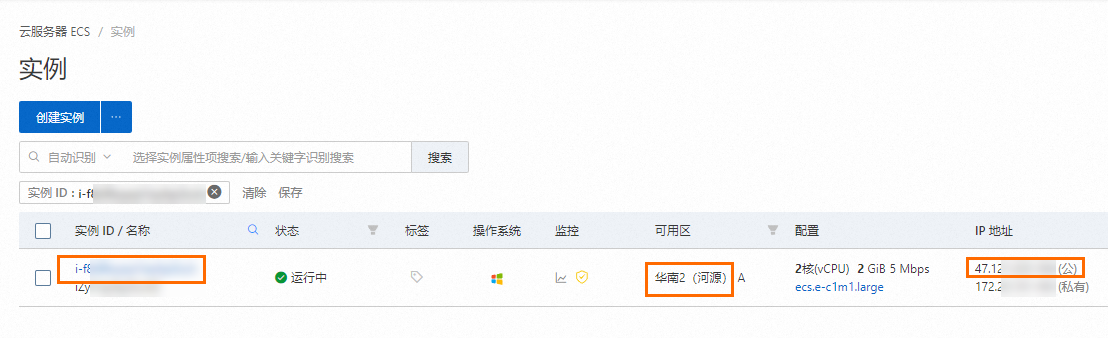
2. 添加安全组规则
创建ECS实例时,会为实例绑定一个默认安全组。由于在使用ECS实例时需要使用80端口验证Web服务的搭建,而默认安全组的规则中不包含该端口,故您需要先在默认安全组上添加安全组规则,打通外部访问ECS实例的“通道”,否则将无法通过80端口访问该ECS实例。若您想了解安全组的更多知识,请参见安全组概述。
默认安全组包含协议类型为自定义TCP、允许所有IP访问、端口范围为22、3389的规则,以及协议类型为全部ICMP(IPv4)、允许所有IP访问、不限制端口范围的规则。
访问ECS控制台-实例。
在页面左侧顶部,选择目标资源所在的资源组和地域。

单击目标实例ID进入实例详情页,在安全组或网络与安全页签下,找到目标安全组,单击安全组ID,进入安全组详情页。

在安全组详情的中,单击增加规则。

设置添加如下安全组规则,完成后单击确定即可。
授权策略:允许。
访问来源:0.0.0.0/0。
访问目的(本实例):HTTP(80)。
说明访问目的处选中的是ECS实例上运行的应用需开放的端口。
0.0.0.0/0表示允许全网段设备访问指定的端口。如果您知晓请求端的IP地址,建议设置为具体的IP范围。

3. 连接ECS实例
添加好安全组规则后,即可在控制台中通过远程连接工具登录到ECS实例。由于在创建ECS时我们选择的是快速购买的方式,省略了设置密码的环节,故在登录ECS实例前需要重置密码,以设置实例的密码,设置后即可登录。
重置密码:
访问ECS控制台-实例。
在页面左侧顶部,选择目标资源所在的资源组和地域。

单击目标实例ID进入实例详情页,单击全部操作展开所有操作面板,然后搜索并单击重置实例密码。

跟随指引完成操作,提示执行成功即可。
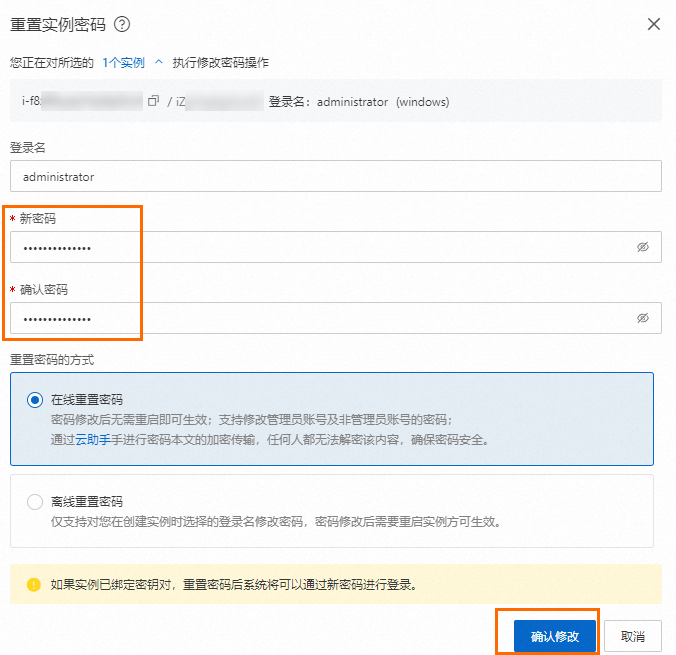
连接实例:
访问ECS控制台-实例。
在页面左侧顶部,选择目标资源所在的资源组和地域。

单击目标实例ID进入实例详情页,单击远程连接。
在远程连接对话框中,单击通过Workbench远程连接对应的立即登录。
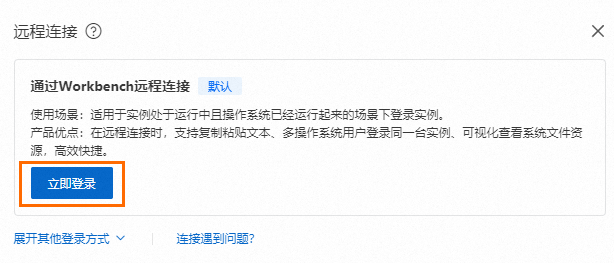 说明
说明本文仅简单演示使用阿里云WorkBench工具连接实例的方式,若您想了解更多连接实例的方式和工具,请参见ECS远程连接方式概述。
在登录实例对话框中,输入密码,单击登录,完成登录。

进入Windows桌面,则表示登录成功。
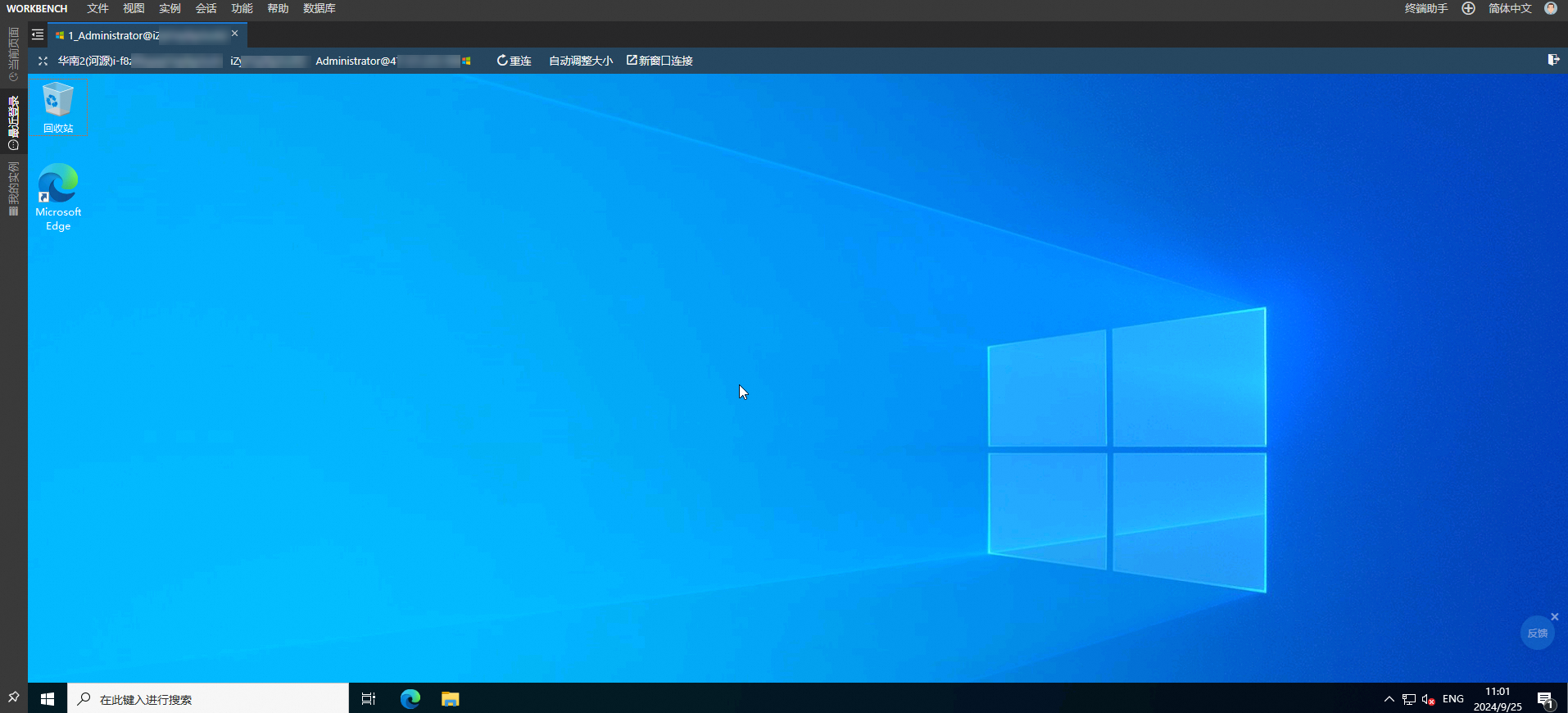
4. 使用ECS实例
登录到ECS实例后,您可以根据需求使用ECS实例。本步骤将在Windows系统的ECS实例中部署IIS服务,并通过浏览器访问该服务,以演示ECS实例的使用。
进入PowerShell模块:在ECS实例中的开始菜单中搜索
powershell,进入PowerShell模块。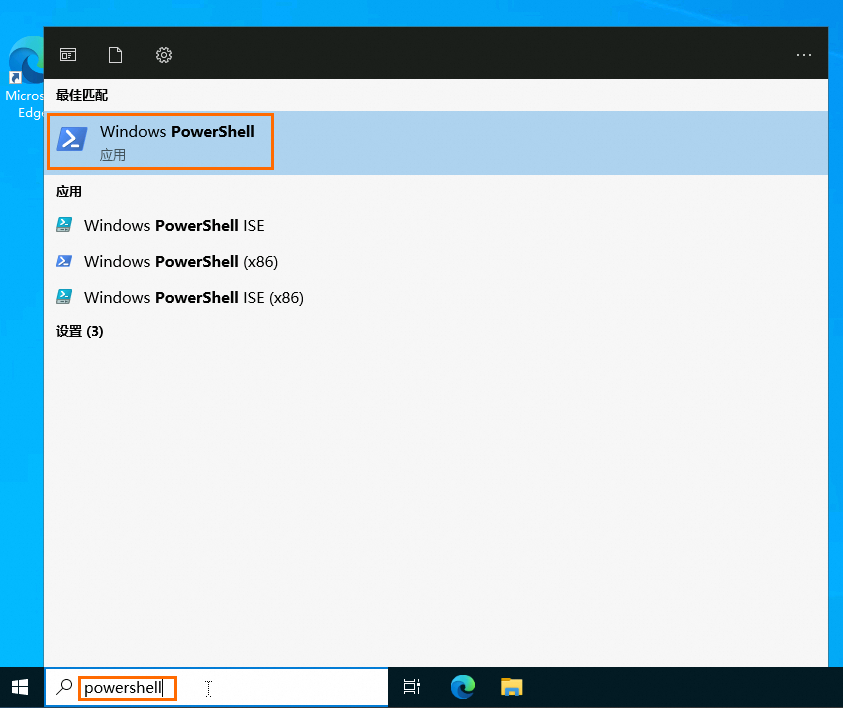
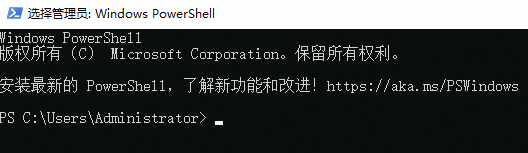
安装IIS服务:
执行以下命令,安装IIS服务及相关管理工具。
Install-WindowsFeature -name Web-Server -IncludeAllSubFeature -IncludeManagementTools待安装进度到达100%,返回结果如下,则表示安装成功。

验证结果:在本地电脑的浏览器页面中,输入ECS实例公网IP地址(
http://<ECS公网IP地址>),按Enter键。出现以下页面则证明IIS服务部署成功。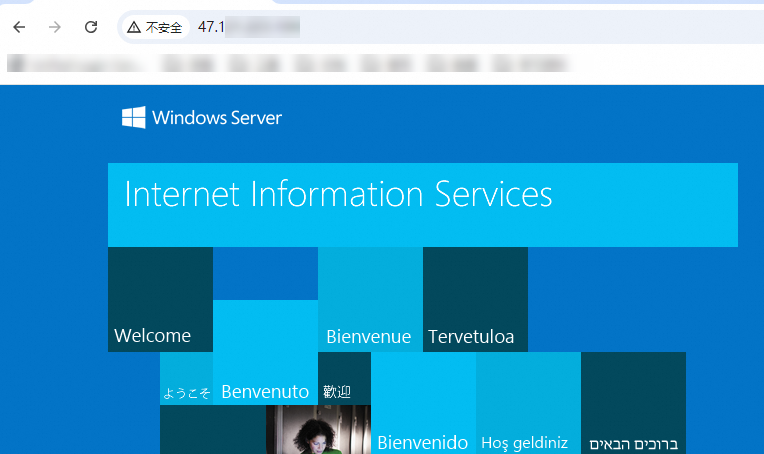
本文仅在ECS中简单部署Web服务,未深入搭建网站,若您想了解更多在ECS中搭建网站的相关知识,请参见搭建网站。
5. 释放ECS实例
如果您不再需要这台实例,可以将其释放。释放后,实例停止计费,数据不可恢复。具体操作如下:
访问ECS控制台-实例。
在页面左侧顶部,选择目标资源所在的资源组和地域。

单击目标实例ID进入实例详情页,单击全部操作展开所有操作面板,然后搜索并单击释放。

确认实例无误后,选择立即释放,单击下一步。
确认即将释放的关联资源,并了解相关数据风险后,单击确认,即可完成ECS实例的释放。
通过快速购买的方式创建ECS实例时,为实例默认配置的资源如下:
专有网络VPC为默认专有网络。
安全组为默认安全组。
交换机为默认交换机。
这些资源均为免费资源,您可以根据自己的业务需要选择性删除,其余未提及的资源将随ECS释放。
6. 查看费用账单
您可以查看账单的明细数据,确认该实例此段时间的花费,账单明细数据延迟一天更新。具体操作如下:
进入费用与成本控制台的页面。

根据ECS实例的实例ID搜索,即可获取到该实例的费用明细。